Sterownik Adb jest już zainstalowany, co robić. Oprogramowanie układowe Androida za pomocą narzędzia FastBoot


Adb Run to program, który jest wygodną powłoką graficzną, która umożliwia łatwe wykonywanie poleceń ADB na urządzeniu z Androidem podłączonym do komputera. Od razu zauważamy, że działa tylko z prawami administratora (root) i wymaga włączenia debugowania USB na urządzeniu.
Zamiar
Jeśli dobrze znasz się na urządzeniu mobilnym system operacyjny od Google, prawdopodobnie rozumiesz, jakie możliwości daje użytkownikowi Android Debug Bridge. Dla początkujących przydatne będzie zapoznanie się z tą listą.
Tak więc za pomocą poleceń ADB możesz:
- Sprawdź stan podłączonych urządzeń (w tym zegarków Android Wear);
- zrestartuj urządzenie przenośne;
- instalować i odinstalowywać aplikacje;
- flashowanie oprogramowania układowego za pomocą Fastboot;
- nadpisz lub wyczyść partycję danych (zalecane tylko dla zaawansowanych użytkowników).
- przenosić pliki (w obu kierunkach);
- wykonywać różne skrypty, aby kontrolować działanie systemu operacyjnego;
- wykonać kopię zapasową danych;
- utwórz zrzut ekranu i nagraj wideo;
- odblokować urządzenie w przypadku zapomnienia wzoru lub kodu PIN;
- zmienić ekran ładowania i animację uruchamiania systemu;
- uzyskać informacje o treściach zapisanych w pamięci urządzenia oraz na karcie SD;
- zakoduj aktualne oprogramowanie;
- pobierz i zainstaluj wszystkie niezbędne sterowniki;
Korzyści z Adb Run
Problem z pracą z Android Debug Bridge polega na tym, że użytkownik musi „ręcznie” wprowadzać długie polecenia, które nie są tak łatwe do zapamiętania, a popełnianie błędów podczas wprowadzania jest częstą rzeczą (jak podczas pracy z terminalem lub wierszem poleceń systemu Windows) . Tak więc w tym programie nie musisz niczego wprowadzać. Wystarczy poruszać się po menu i wykonywać niezbędne operacje. Nie, jeśli chcesz, oczywiście możesz przełączyć się w tryb „ręczny”, ale po co? Najwyraźniej deweloper pozostawił tę możliwość wyłącznie najbardziej zaawansowanym użytkownikom Androida, którym „przewodowe” polecenia wydają się nie wystarczać. Aplikacja jest dość łatwa do zainstalowania w systemie Windows (w tym w starszych wersjach systemu operacyjnego) i może automatycznie sprawdzać dostępność aktualizacji.
Program ADB Uruchom umożliwia sterowanie telefonem lub tabletem „Android” za pomocą poleceń ADB. Posiada interfejs graficzny i działa na dowolnym komputerze z systemem Windows (XP, 7, 8 i 10). Aplikacja jednoczy Most debugowania Androida, działający na zasadzie „klient-serwer” oraz Fastboot ze środowiska programistycznego Android SDK. Dzięki temu użytkownik ma do dyspozycji szeroką gamę narzędzi do zmiany różnych parametrów.
Wbudowana powłoka graficzna umożliwia wprowadzanie niezbędnych poleceń przez naciśnięcie klawisza bez wpisywania dużej liczby znaków. Aby wykonać jakąkolwiek operację, musisz wybrać konkretną pozycję w menu, podając jej numer w osobnym polu i zatwierdź przyciskiem „Enter”. Odtąd adb run wyświetla listę dostępnych podakcji lub wysyła odpowiedni komunikat do wiersza poleceń i wyświetla wynik w specjalnym oknie.
Funkcje Adb Run obejmują około 16 ogólnych sekcji, przez które przebiegają:
- podstawowe operacje flashowania, takie jak czyszczenie lub zapisywanie sekcji pamięci;
- instalacja aplikacji, sterowników;
- tworzenie pliku kopii zapasowej do odzyskiwania systemu;
- uzyskanie praw dostępu ROOT itp.;
Zrzuty ekranu


ADB oznacza Android Debug Bridge, czyli most debugowania dla Androida. Program przeznaczony jest dla systemu operacyjnego Android i działa w połączeniu z komputerem. Pozwala zmieniać pliki, korzystać z praw roota, przywracać system.
ADB uruchomiona z kolei to aplikacja, która pozwala użytkownikowi flashować urządzenie z Androidem. Zawiera ADB i Fastboot. Te aplikacje są znane każdemu, kto napotkał flashowanie swojego gadżetu.
adb, adb run i fastboot
Android Debug Bridge umożliwia sterowanie systemem Android za pomocą komputera. Ta aplikacja jest instalowana bezpośrednio na laptopie lub komputerze, który jest podłączony do urządzenia mobilnego za pomocą kabla USB w trybie debugowania. Następnie po odpaleniu możliwe jest wykonywanie specjalnych poleceń, które umożliwiają inicjowanie dowolnych działań za pomocą gadżetu.
Narzędzie pozwala wykonywać takie działania, Jak:
Najczęściej aplikacja jest instalowana razem z narzędziem Fastboot. Ten tryb pozwala zresetować wszystkie ustawienia do ustawień fabrycznych, dlatego czasami nazywa się go Recovery - funkcją odzyskiwania. Ponadto za pomocą Fastboot można zainstalować oprogramowanie układowe, ale w tym przypadku możliwa jest praca tylko za pośrednictwem komputera.
Te dwa programy są lepsze zainstaluj razem, który umożliwia dostęp do większej liczby funkcji.
Z kolei bieg ADB upraszcza pracę i automatyzuje typowe polecenia i czynności najczęściej używane przez użytkowników. Chociaż ma konsolę, ale renderowany widok, składa się z 14 punktów.
Ten program jest znacznie prostszy, jest odpowiedni dla tych, którym trudno jest poradzić sobie z wierszem poleceń, którzy nie wiedzą, jak z nim pracować. Zawiera już menu i pozycje, które można wybrać. Ona jest inna prosty interfejs, świetna funkcjonalność, bez konieczności instalowania dodatkowego oprogramowania.
Wszystkie narzędzia można pobrać, zainstalować, aby działać i aktualizować urządzenie mobilne.
Jak korzystać z adb run
Aby zrozumieć, jak korzystać z narzędzia, musisz zapoznać się z instalacją i podstawowymi poleceniami. Połączenie z gadżetem odbywa się za pomocą komputera i kabla USB lub bezprzewodowo.
Możesz zrozumieć, że połączenie miało miejsce, wprowadzając urządzenia adb. Następnie powinien pojawić się komunikat: Lista załączonych urządzeń“, co oznacza, że nastąpiło połączenie. Łączenie przez Wi-Fi odbywa się za pomocą adb wireless. Urządzenie mobilne musi mieć uprawnienia roota.
Aby pracować, musisz włączyć debugowanie USB w gadżecie. Zwykle ten element znajduje się w ustawieniach. Jeśli go tam nie ma, możesz go poszukać w opcjach programisty. To menu jest ukryte, aby je włączyć, znajdź wiersz z numerem kompilacji w ustawieniach Androida, kliknij go kilka razy (od 5 do 10 razy). Gdzieś po połowie kliknięć pojawi się powiadomienie, że wszystko robisz dobrze, a potem zostaną dostarczone prawa deweloperskie. Następnie możesz wrócić do ustawień, gdzie pojawi się pozycja „opcje programisty”. Tutaj pojawia się debugowanie.
Narzędzie ma wiele pozytywne cechy:
- Łatwość instalacji.
- Prosta kontrola.
- Łatwe sprawdzanie aktualizacji.
Instalacja
Zanim zainstalujesz ADB, musisz go pobrać, możesz to zrobić za darmo. Możesz pobrać ADB na stronie w3bsit3-dns.com. Oficjalny zasób nie umożliwia osobnego pobrania narzędzia, ale tylko z całym pakietem Android SDK. Program jest instalowany za pomocą standardowego kreatora instalacji. 
Cały proces jest prosty i intuicyjny. Sam instalator oferuje podpowiedzi, kierując wszystkimi czynnościami.
Następnie musisz zainstalować sterowniki urządzenia mobilnego, w przeciwnym razie aplikacja nie zobaczy urządzenia. Najprostszym sposobem jest skorzystanie z narzędzia automatycznej instalacji Adbdrivers. Ale możesz także pobrać sterowniki dla Windows 7, 8 lub 10 z oficjalnej strony producenta.
Jeśli nie ma instalatora, sterowniki mogą być Zainstaluj manualnie, dla tego:

Przegląd interfejsu i polecenie uruchomienia ADB
Rozważ wszystkie pozycje menu oferowane przez program, zasadę ich pracy:
- urządzenie podłączone? - odpowiedzialny za Połączenie z komputerem i smartfonem, ale pamiętaj, aby włączyć debugowanie USB.

- Move - odpowiada za przenoszenie plików z laptopa na smartfon. Dostępny jest zarówno ruch automatyczny, jak i ręczny.

- Zainstaluj aplikację Android na urządzeniu - umożliwia instalowanie aplikacji, przy czym możliwe jest zapisywanie opcji i przenoszenie na kartę pamięci.

- Uruchom ponownie urządzenie — różne tryby ponownego uruchamiania Android:

- Fastboot - oprogramowanie układowe, flashowanie systemu. Wszystkie ustawienia są ustawiane automatycznie.

- Odblokuj klucz gestów- odblokowanie klucz graficzny, radzi sobie również z kodami PIN, kodami twarzy.

- Ręczny — umożliwia ręczne pisanie poleceń.

- Sprawdź aktualizację - sprawdź Nowa wersja programy.
- Intsall Bootanimation - instaluje i zmienia animację gdy urządzenie jest włączone.

- Pamięć i partycja - wprowadza bloki i sekcje Android.

- Uruchom skrypt - pracuj z skrypty.
- Kopia zapasowa - utwórz kopię zapasową.
- Odex - odexowanie oprogramowania z uwzględnieniem różnych parametrów.

- Zrzut ekranu/Nagranie- zrzuty ekranu, możliwość nagrywania wideo.
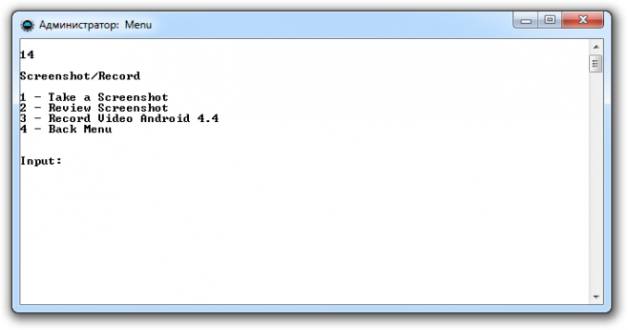
- Wyjście - odpowiednio Wyjście z programu.
Oprogramowanie układowe telefonu przez uruchomienie ADB
Program umożliwia zmianę oprogramowania sprzętowego gadżetu. Aby to zrobić, po prostu zainstaluj go, podłącz do komputera i użyj narzędzia Fastboot. Pliki do flashowania muszą znajdować się w tym samym folderze co narzędzie.
Aby rozpocząć, potrzebujesz urządzenie transferowe do trybu bootloadera za pomocą menu. 
Następnie musisz rozpakować wcześniej pobrane pliki z oprogramowaniem układowym. Następnie wybierz przedmiot uruchom skrypt aw oknie, które się otworzy, umieść pliki oprogramowania układowego i zamknij je. Naciśnij enter. Oprogramowanie układowe zostało uruchomione. W trakcie procesu nie można odłączyć kabla od telefonu lub komputera.
Program umożliwia ponowne flashowanie wszystkich sekcji etapami lub tylko kilka:
- system;
- Pamięć podręczna;
- dane;
- powrót do zdrowia.
Korzystanie z ADB
Korzystanie z narzędzia umożliwia:
- restart gadżet korzystający z różnych trybów;
- wytrzymać pliki, foldery z telefonu na komputer i odwrotnie;
- praca z aplikacjami instalując lub usuwając je;
- praca z oprogramowaniem układowym;
- wykonywać różne skrypty;
- odblokować klucz graficzny.
Narzędzie jest zwykle instalowane i używane razem z aplikacją Fastboot. 
Instalacja
Możesz zainstalować aplikację, odwiedzając oficjalną stronę internetową. Niezbędny pobierz archiwum Narzędzia SDK dla Windows, po uprzednim uzgodnieniu warunków użytkowania.
Potem jest to wymagane rozpakuj archiwum, przejdź do katalogu narzędzi, wybierz tam folder bin i uzyskaj dostęp do sdkmanager. Pozwala tylko zainstalować program. 
Następnym krokiem jest praca w wierszu poleceń systemu Windows. Uruchommy go jako administrator. Następnie otwórz folder sdkmanager, pisanie ścieżki do tego C:\sdk-tools-windows-3859397\tools\bin. 
Przeczytaj podczas instalacji umowa licencyjna, naciśnij klawisz Y. 
Jeśli cały proces przebiegł pomyślnie, w folderze głównym pojawi się katalog platform-tools z plikami adb.exe i fastboot.exe. 
Jak działa adb
Po zainstalowaniu programu możesz z nim pracować. Aby upewnić się, że wszystko działa poprawnie i normalnie, powinieneś użyć wiersza poleceń, aby otworzyć folder z plikami adb i fastboot i uruchomić program adb.help. Wynik powinien wyglądać jak na poniższym zrzucie ekranu: 
Teraz musisz podłączyć urządzenie do komputera i sprawdzić, czy aplikacja je widzi. Połączenie odbywa się za pomocą kabla USB. Powinien Wybierz tryb MTP - menedżer plików, a następnie pozycja "dla programistów". Jeśli taki element się nie pojawi, powinieneś przejść do sekcji „ o telefonie”, kliknij 7-10 razy numer zespołu. Następnie w wyświetlonej pozycji „dla programistów” należy wybrać „debugowanie przez usb”.
Następnie w linii poleceń systemu sterujemy urządzeniami adb. Umożliwi to wyświetlenie informacji o urządzeniu. Wygląda jak zrzut ekranu. 
Następnie sprawdzany jest program fastboot, zadanie ponownego uruchamiania fastboot jest zapisywane w konsoli i naciskane jest wejście.
Po sprawdzeniu działania zadania możesz bezpiecznie pracować z programem.
polecenia adb
Narzędzie polega na pracy ze smartfonem, wykonywaniu różnych czynności. Jest tylko 10 podstawowych poleceń ADB:

Wystarczy podać ścieżkę do folderu, z którego kopiowane są informacje i do którego kopiowane są informacje. 

Możliwy jest również dostęp do menu odzyskiwania „odzyskiwania”.

Warto jednak pamiętać, że po uruchomieniu tego programu wszystkie dane w telefonie są usuwane. 
- Powłoka - może być używana w dwóch wersjach. Pierwszym z nich jest wpisanie go w wierszu poleceń, a następnie wpisanie. To pozwoli ci wyjść tryb terminala, gdzie można wykonać dowolne polecenia powłoki systemu Android. Należy jednak zachować ostrożność, ponieważ urządzenie może zostać poważnie uszkodzone.
Druga opcja to pojedynczy wpis działania. W ten sposób możesz np. zmienić możliwość praw dostępu do niektórych folderów.

Dodatkowe narzędzie - Sideload. Pasuje do właścicieli urządzeń Nexus, co pozwala na aktualizację oficjalne oprogramowanie na wszystkich urządzeniach firmy.
FAQ
Co zrobić, jeśli ADB nie widzi urządzenia?
Jeśli nagle ADB nie widzi smartfona, musisz najpierw sprawdzić debugowanie USB lub sprawdź sterowniki ADB na swoim komputerze.
Warto też zwrócić uwagę inne powody:
- zweryfikować kabel USB, jego wydajność;
- sprawdź instalację Android SDK, dostępność jego najnowszej wersji;
- koszty spróbuj się przełączyć tryb z MTP do aparatu iz powrotem;
- Móc spróbuj połączyć się ponownie urządzenie lub uruchom ponownie komputer.
Po tych wszystkich czynnościach program powinien działać, a urządzenie powinno zostać wykryte. Ten problem często występuje w przypadku nieznanych chińskich marek, które nie są zaznajomione z programem.
adb lub fastboot nie jest poleceniem wewnętrznym ani zewnętrznym
Czasami, wprowadzając kilka poleceń w konsoli, możesz napotkać odmowę systemu wykonania wprowadzonej akcji. Pojawia się komunikat, że polecenie nie jest wewnętrzne ani zewnętrzne. Często wynika to z faktu, że ścieżka pliku nie została określona kto służy zespołowi.
Przyczyną takiego komunikatu może być to, że system nie posiada danych o lokalizacji plików. Możliwe, że wymaganego komponentu nie ma w systemie, wtedy należy go zainstalować.
Aby pozbyć się tego błędu, musisz powiedz programowi ścieżkę do wymaganych plików. Powinieneś skopiować go do schowka.
- na pulpicie wybierz " Mój komputer”, naciśnij prawy przycisk myszy, wybierz kolumnę „ nieruchomości»;
- teraz wybierz " zaawansowane ustawienia systemu”, a następnie „zmienne środowiskowe”;
- tam do znalezienia zmienne systemowe” oraz parametr Ścieżka, w którym należy dodać skopiowaną ścieżkę i zatwierdzić zmiany;
- następnie otwieramy konsolę i przepisujemy żądaną akcję, po czym błąd znika.
Ewentualnie po wszystkich manipulacjach warto zrestartować komputer.
Android to platforma open source dla urządzeń mobilnych. Otwarte środowisko zachęca do wielu działań programistycznych, które z kolei przynoszą niesamowite rzeczy. Android pozwala użytkownikowi kontrolować system i zmieniać elementy zgodnie z jego preferencjami. Ponieważ wielu użytkowników Androida lub dowolnej społeczności może być maniakami, większość z nich zależy od ciężkiej pracy programistów. Postępując zgodnie z naszym przewodnikiem, możesz łatwo zainstalować ADB i Fastboot na swoim komputerze.
Jeśli masz urządzenie z Androidem, możesz je zrootować, zainstalować niestandardowe odzyskiwanie i wypróbować różne niestandardowe oprogramowanie układowe i modyfikacje, aby uzyskać najlepszą personalizację i wydajność. Chociaż w większości przypadków te rzeczy dają dobre wyniki, czasami mogą prowadzić do ryzykownych sytuacji.
Aby dalej rozwijać Androida, Google zapewnia wiele opcji programistycznych na każdym urządzeniu, a jednocześnie chroni przeciętnych użytkowników przed wszelkimi problemami i ukrywa te opcje. Jedną z opcji dostępnych w Opcjach programisty jest debugowanie USB, które umożliwia użytkownikom odczytywanie i zapisywanie danych na urządzeniu za pomocą komputera. Aby Twoje urządzenie poprawnie komunikowało się z komputerem, mamy takie rzeczy, jak ADB (Android Debug Bridge) i Fastboot, które należy zainstalować na komputerze.
Jeśli jesteś zapalonym użytkownikiem Androida, może być konieczne zainstalowanie ADB i Fastboot przed zainstalowaniem systemu, jądra lub obrazu odzyskiwania, pobraniem pliku instalacyjnego zip i wykonaniem innych czynności za pomocą poleceń ADB i Fastboot. Google udostępnia zestaw SDK systemu Android, który zawiera pliki ADB i Fastboot, ale wielu użytkowników uważa zainstalowanie ich na komputerze za nieco trudne. Ponadto pobranie pliku 500 MB w celu zainstalowania ADB i Fastboot nie jest zbyt praktyczne.
15 sekund instalator ADB
Dzisiaj mamy 2 przydatne zestawy narzędzi, które ułatwiają instalację ADB i Fastboot na komputerze z systemem Windows w kilka sekund. Członek XDA, Snoop05, wydał bardzo przydatne narzędzie o nazwie „15 Second ADB Installer”, aby ułatwić pracę. Twierdzi, że instaluje sterowniki ADB, fastboot i USB w ciągu 15 sekund.
Możesz polubić:

Pobierz 15 sekund ADB Installer.exe
Wystarczy pobrać narzędzie z góry i uruchomić je na komputerze z systemem Windows jako administrator. Odpowiedz na pytania wyświetlane na ekranie zgodnie z wymaganiami, a będziesz gotowy, aby przejść dalej.
Minimalne ADB i Fastboot
Oprócz 15-sekundowego instalatora ADB istnieje inny łatwy sposób na uzyskanie ADB i Fastboot bez tradycyjnej skomplikowanej metody. To narzędzie nazywa się Minimal ADB i Fastboot i zostało opracowane przez shimp208 z XDA. Narzędzie jest bardzo łatwe w użyciu. Wszystko, co musisz zrobić, to pobrać i zainstalować go na swoim komputerze, a automatycznie zainstaluje ADB i fastboot. 
Po zainstalowaniu otrzymasz skrót na pulpicie, aby szybko uruchomić Minimalne ADB i Fastboot. Załóżmy, że musisz skopiować plik .img do adb i fastboot, przejdź do folderu C:/Program Files/adb. 
Pobierz najnowsze Minimalne ADB i Fastboot
Jeśli powyższa wersja nie działa, pobierz to.
Jeśli chcesz nauczyć się korzystać z Adb Run, najprawdopodobniej znasz już główny program - Adb. Jeśli nie, rozważ te dwa narzędzia dla użytkowników Androida. Do czego służą narzędzia, jak je konfigurować i używać?
Program
Czym więc jest adb? Jest to program, którego nazwa pochodzi od skrótu. adb to most debugowania Androida. Narzędzie do debugowania, rozwiązywania problemów, odblokowywania gadżetów w tym systemie operacyjnym. To są główne cechy programu, ale jeśli dobrze znasz ten temat, poznasz kilkanaście innych ukrytych opcji.
Instalacja
Aby zrozumieć, jak korzystać z Adb Run, musisz zainstalować ADB na swoim komputerze. Aby to zrobić, musisz pobrać go z oficjalnej strony programisty. Zasadniczo wiele witryn umożliwia pobranie tego narzędzia na komputer, więc nie będzie problemów z wyszukiwaniem.
Połączenie
Aby zrozumieć, dlaczego ADB jest potrzebny, a zatem Adb Run, spójrzmy na główne polecenia. Na przykład, jeśli nie masz pewności, że komputer poprawnie widzi telefon i będzie z nim poprawnie działał, możesz wpisać polecenie adb devices. W ten sposób możesz upewnić się, że połączenie jest stabilne.
Po użyciu polecenia program wyświetli komunikat z informacją, że Lista podłączonych urządzeń. Jeśli nie widziałeś podobnej frazy, najprawdopodobniej problem dotyczy kabla lub sterowników. Będziesz musiał dwukrotnie sprawdzić wydajność urządzenia i dowiedzieć się, dlaczego komputer nie widzi smartfona.
Jeśli dowiesz się, że kabel nie działał, możesz spróbować podłączyć gadżet przez sieć bezprzewodową. Połączenie Wi-Fi jest nawiązywane za pomocą ADB Wireless. Ponadto urządzenie musi być zrootowane.

Po wpisaniu polecenia adb connect ip: port. Zamiast ip:port wprowadź wartość ustawioną dla adresu Twojej sieci.
Możliwości
Ponieważ pytanie, jak korzystać z Adb Run, wiąże się z korzystaniem z ADB, warto zrozumieć, jakie funkcje kryje w sobie główne narzędzie. Na przykład dzięki kodowi możesz zainstalować aplikację, która znajduje się na komputerze PC. Aby to zrobić, musisz napisać adb install, a następnie określić ścieżkę, w której leży
Podobnie możesz przenieść zwykły dokument z komputera na telefon. Algorytm jest taki sam, zmieniło się tylko polecenie. Wpisujemy adb push, a następnie wskazujemy adres lokalizacji pliku, który należy przenieść do gadżetu. Jeśli chcesz wykonać operację odwrotną, wprowadź adb pull. Tylko pierwszy adres wskazuje folder w telefonie, a drugi - miejsce, w którym chcesz zapisać przesłany dokument na komputerze.
adb run
To narzędzie, które ułatwia pracę. Szczególnie wygodne dla tych, którzy rozumieją, jak korzystać z programu Adb Run. Narzędzie ma na celu uproszczenie pracy z ADB, dzięki czemu funkcjonalność ostatniego programu jest bardziej przejrzysta. Istotą dodatkowego narzędzia jest automatyzacja typowych poleceń użytkownika i znaczne uproszczenie działań z konsolą. Ponadto Adb Run może zresetować wzór.

Program wygląda jak konsola. Składa się z 14 pozycji, a poruszanie się po menu i sekcjach odbywa się po wybraniu żądanej liczby i przycisku potwierdzenia Enter.
Trening
Zanim nauczysz się korzystać z Adb Run z tym programem, ważne jest, aby pamiętać o debugowaniu USB. Często zapomina się o tym kroku, po czym program po prostu nie widzi telefonu. Aby to zrobić, musisz przejść do ustawień, znaleźć tam opcję „Informacje o telefonie”.
W najnowsze wersje system operacyjny, musisz znaleźć linię z numer seryjny i kliknij go kilka razy. Na dole pojawi się powiadomienie, najpierw, że jesteś na dobrej drodze, a potem, że zostałeś programistą. Gdy zobaczysz taki komunikat, możesz wrócić do ustawień, powinien tam pojawić się element „Opcje programisty”. W nim możesz włączyć debugowanie.
Recenzja
Mały przegląd narzędzia i sposobu korzystania z Adb Run na Androida. Natychmiast pierwszym punktem jest sprawdzenie prawidłowego połączenia gadżetu. Jeśli zapomniałeś o debugowaniu, program natychmiast to wykryje. Pierwsza pozycja nazywa się Podłączone urządzenie. Wybierając go dowiesz się, czy telefon jest podłączony do systemu.

Dalej - punkt ruszaj się. Zamiast wpisywać komendy, które zostały opisane wcześniej, wystarczy wybrać pomiędzy dwoma punktami. Pierwszy odpowiada za przesyłanie plików z komputera na telefon, drugi odpowiada za proces odwrotny.
Trzeci akapit zainstalować odpowiedzialny za pobieranie aplikacji do gadżetu. Dostępnych jest pięć pozycji. Wśród nich jest kopiowanie programu, instalacja jest normalna lub na karcie pamięci. Możliwe jest usunięcie narzędzi z telefonu za pomocą komputera PC lub ich przeniesienie.
Ustęp Restart restartuje urządzenie. Czyni to za pomocą trzech opcji, wśród których znajduje się normalne ponowne uruchomienie, przejście do trybu bootloadera lub menu odzyskiwania. Kolejna linia pod piątym numerem odpowiada za oprogramowanie układowe urządzenia. Fastboot to menu zawierające 10 pozycji. Co więcej, wszystkie są wysoce wyspecjalizowane, jeśli nie wiesz, co wybrać, będziesz musiał rozważyć każdy punkt.
W następnym akapicie - Odblokuj klucz gestów- możesz dowiedzieć się, jak korzystać z Adb Run w systemie Windows 10, jeśli potrzebujesz odblokować wzór. Często użytkownicy korzystający z tej metody ochrony zapominają o niej, ale gdy wystąpią awarie, na ratunek przychodzi to konkretne narzędzie. Szóste menu zawiera pozycje z różnymi opcjami wzoru. Musisz wybrać ten, o którym zapomniałeś.

Pozycja siódma - podręcznik- Potrzebny przez tych, którzy chcą samodzielnie wprowadzać polecenia. Być może są takie dyrektywy, których nie ma na przedstawionej liście. Po to jest ten element menu. Jest też specjalne menu dla posiadaczy smartfonów HTC. W nim możesz odblokować Bootloader, zmienić CID i uzyskać S-OFF.
Ósmy punkt sprawdza dostępność aktualizacji narzędzi. Dziewiąty to kreatywna opcja dla tych, którzy są zmęczeni animacją podczas włączania urządzenia. Jeśli chcesz go wymienić lub wyłączyć, musisz przejść do menu Intsall Bootanimation.
Dziesiąta pozycja zawiera informacje o wszystkich istniejących blokach urządzeń. Są tu sekcje, być może ukryte lub trudno dostępne. Uruchom skrypt to jedenaste menu do używania skryptów. Kopia zapasowa - punkt dwunasty, który tworzy kopię zapasową całego gadżetu. Wygodne, jeśli musisz wykonać ponowne uruchomienie.
Kolejne menu odpowiada za oddeksowanie oprogramowania. Jeśli nie znasz tego procesu, lepiej nie eksperymentować na własną rękę. Czternasty punkt to praca nad zrzutami ekranu. Ostatnie menu jest potrzebne do wyjścia z narzędzia.

wnioski
Jak korzystać z Adb Run w systemie Windows XP jest jasne. Nie ma żadnej różnicy w działaniu tego programu w systemie Windows 7 lub 10. Dlatego nie powinno być żadnych problemów. Powyższe instrukcje są odpowiednie na każdą okazję.
Dla właścicieli Linuksa istnieje również opcja, która jest łatwa w użyciu. Wystarczy zainstalować specjalną wersję.
